Pages (Latest 10 updated) :
- README.md
- [Linux] Bash zip cách sử dụng: Nén và lưu trữ tệp
- [Linux] Bash zip Kullanımı: Dosyaları sıkıştırma aracı
- [Linux] Bash zip การใช้งาน: การบีบอัดไฟล์
- [台灣] Bash zip 使用法: 壓縮檔案
- [Linux] Bash zip uso: Comprimir archivos y directorios
- [Linux] Bash zip использование: Сжатие файлов и папок
- [Linux] Bash zip Uso: Compactar arquivos e diretórios
- [Linux] Bash zip użycie: Kompresja plików
- [لینوکس] Bash zip استفاده: فشردهسازی فایلها
[Linux] Bash tar の使い方: アーカイブの作成と展開
Overview
tar コマンドは、ファイルやディレクトリをアーカイブするためのツールです。主にバックアップやデータの圧縮に使用されます。アーカイブファイルは通常、.tar 拡張子を持ちますが、圧縮オプションを使用することで .tar.gz や .tar.bz2 などの形式にもなります。
Usage
基本的な構文は以下の通りです。
tar [options] [arguments]
Common Options
-c: 新しいアーカイブを作成します。-x: アーカイブを展開します。-f: アーカイブファイルの名前を指定します。-v: 詳細な出力を表示します。-z: gzip で圧縮または解凍します。-j: bzip2 で圧縮または解凍します。
Common Examples
アーカイブの作成
ディレクトリをアーカイブするには、次のコマンドを使用します。
tar -cvf archive.tar /path/to/directory
gzip で圧縮したアーカイブの作成
gzip で圧縮されたアーカイブを作成するには、以下のコマンドを使用します。
tar -czvf archive.tar.gz /path/to/directory
アーカイブの展開
アーカイブを展開するには、次のコマンドを使用します。
tar -xvf archive.tar
gzip で圧縮されたアーカイブの展開
gzip で圧縮されたアーカイブを展開するには、以下のコマンドを使用します。
tar -xzvf archive.tar.gz
Tips
- アーカイブを作成する際は、
-vオプションを使用すると、処理中のファイル名が表示され、進行状況を確認できます。 - 大きなファイルやディレクトリをアーカイブする場合は、圧縮オプションを使用してディスクスペースを節約しましょう。
- アーカイブファイルの内容を確認するには、
-tオプションを使用して内容をリスト表示できます。
tar -tvf archive.tar
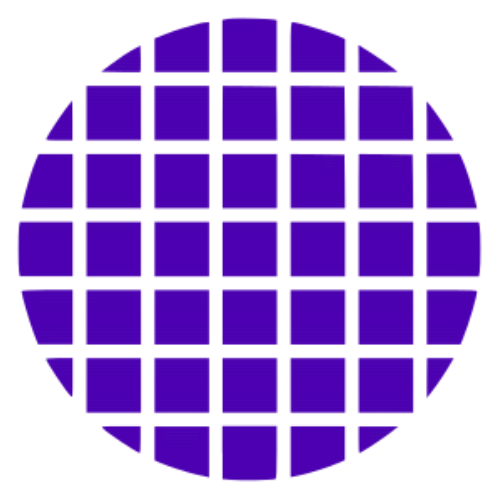 Bash Wiki
Bash Wiki